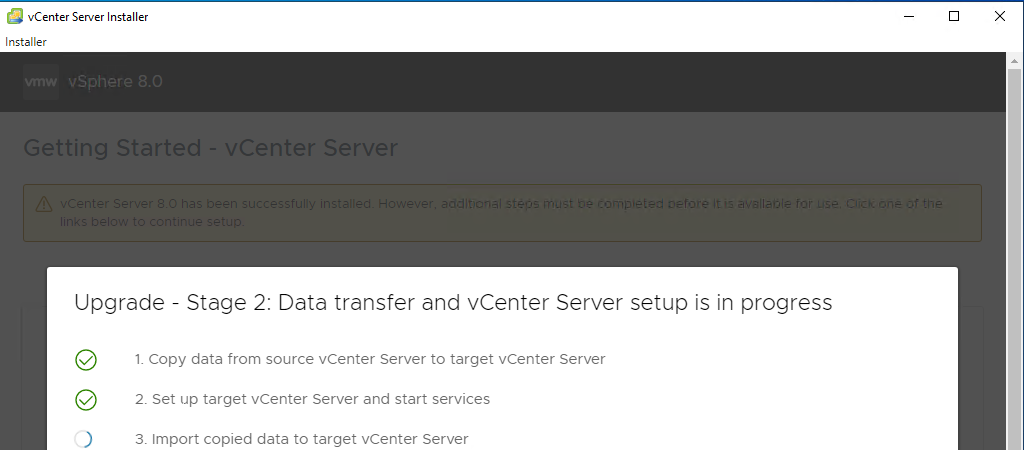Ik ben bezig op mijn homelab een upgrade te geven. Een van de componenten waar ik mee begin het bijwerken van vCenter.
De upgrade zelf is redelijk vanzelfsprekend, maar toch zijn er een paar dingen waar je op moet letten.
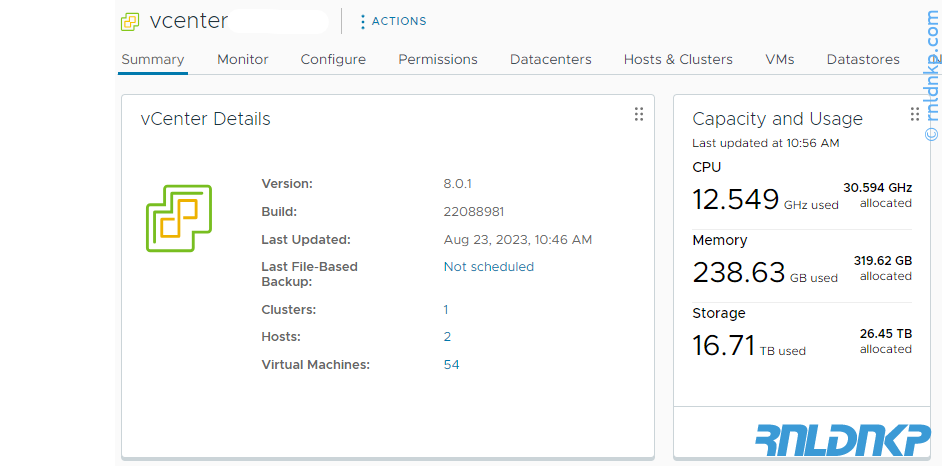
- Gegevens die je nodig hebt:
- ESX host root password
- vCenter Server root password
- vCenter SSO username en password (normaal administrator@vsphere.local)
- Zet SSH aan op je vCenter server als dat al niet het geval is (https://<vcenter>:5480 en ga naar ‘Access’)
- Reset je vCenter Server root password als deze al even mee gaat, kans is groot dat hij verlopen is (ook al merk je er niks van).
- Dit proces via de console werkt niet goed. Ik heb er voor gekozen de ‘bash shell’ aan te zetten (zelfde menu als waar je SSH aan kan zetten).
- Verbind via SSH naar de vcenter server, type ‘shell’ en reset daarna je password met ‘passwd’. Hou er rekening mee dat dit aan dezelfde (iets wat strengere) eisen moeten voldoen. Ik meen min 10 tekens, hoofdletter, kleine letter en een leesteken. Gebruik niet je oude wachtwoord…
- Zorg voor voldoende opslagcapaciteit anders kan de OVA niet gedeployed worden (error dat de vmdk niet gekopieerd kan worden). De exacte waarde is mij niet bekend, maar mijn datastore met 20% vrije ruimte pakte hij niet (vermoedelijk ivm over provisioning).
- Maak in ieder geval een snapshot van je vCenter VM en het liefst ook een backup (al dan niet via de vCenter Appliance Management).
- Tot slot niet geheel onbelangrijk, een geldige vCenter 8 licentie…
Als je alle voorwaarden hebt geregeld kan je de upgrade starten door de ISO te mounten en (afhankelijk van je OS) de installatie te starten:
- Windows: D:\vcsa-ui-installer\win32\installer.exe
- Linux: D:\vcsa-cli-installer\lin64\vcsa-deploy upgrade (CLI)
- MacOS: D:\vcsa-ui-installer\mac\Installer
Voor gedetailleerde info, zie: vCenter GUI Upgrade of vCenter CLI Upgrade
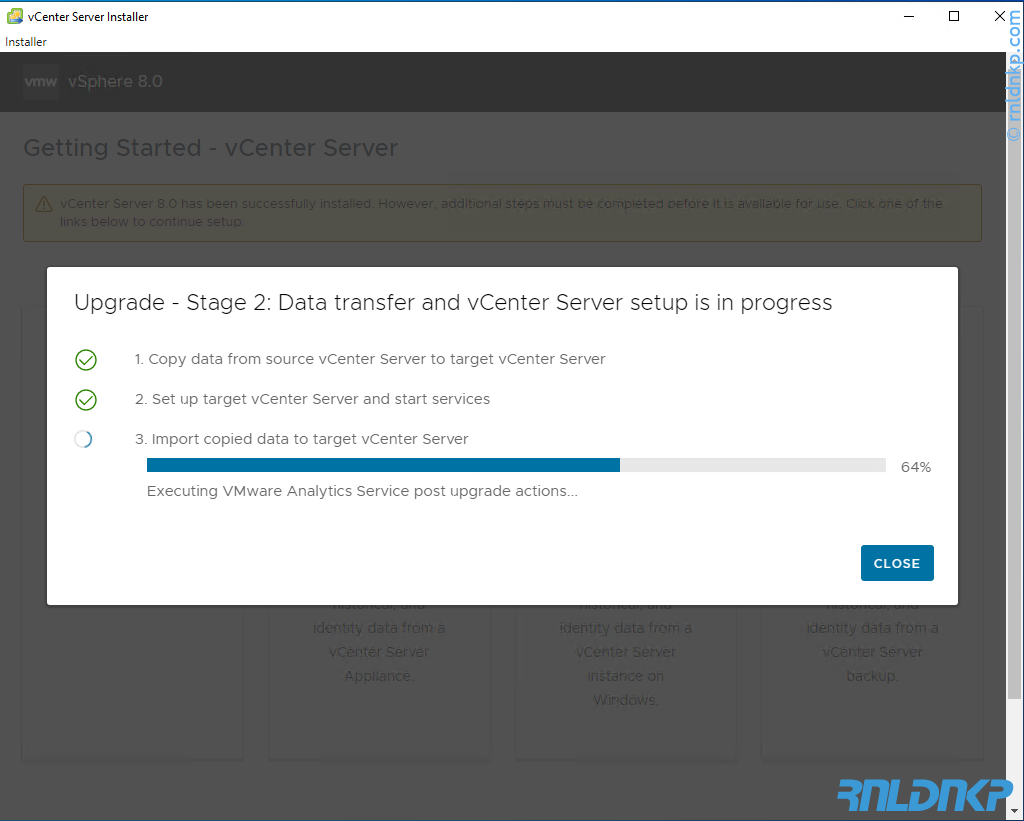
De gehele upgrade duurt ongeveer 45-60 minuten afhankelijk van je systeem en hoeveel data je besluit te migreren, neem er dus even de tijd voor.
Mocht de setup vastlopen dan vind je de logfile (windows) in je appdata folder, bij werkte de knop in de setup namelijk niet. Dus ik ben zelf naar dit pad gegaan om de install logfile te openen: C:\Users\<username>\AppData\Local\Temp\vcsaUiInstaller
Errors waar ik tegenaan ben gelopen en hoe ze op te lossen
1. Datastore (te) vol?
error: Progress Controller: [VCSA ERROR] - Details Failed to send file [vCenter8-0.vmdk] to the host [esxi-fqdn], please check the network connectionOplossing: Datastore met meer vrij ruimte kiezen
2. Password expired
debug: initiateFileTransferFromGuest error: ServerFaultCode: Failed to authenticate with the guest operating system using the supplied credentials.
debug: Failed to get fileTransferInfo:ServerFaultCode: Failed to authenticate with the guest operating system using the supplied credentials.
debug: Failed to get url of file in guest vm:ServerFaultCode: Failed to authenticate with the guest operating system using the supplied credentials.
error: Error in getting fileData for nodeType. Error: {"name":"ServerFaultCode","message":"Failed to authenticate with the guest operating system using the supplied credentials.","info":{"faultMessage":[]}}
error: Failed to read the nodetype, Error: Failed to authenticate with the guest operating system using the supplied credentials.
info: Checking if password expiredOplossing: root password van vCenter Server was expired, zie lijst met zaken die je vooraf moet regelen.